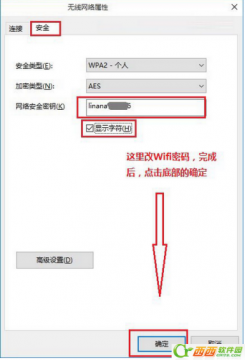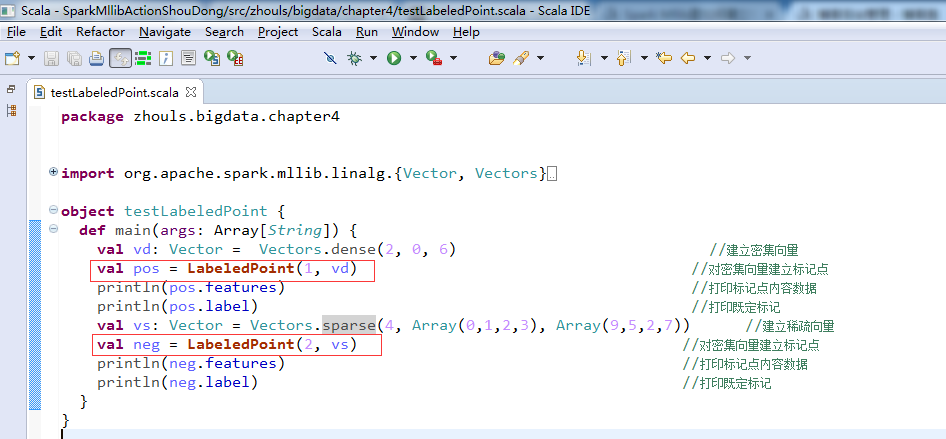- 1.环境说明
- 1.1硬件环境
- 1.2软件环境
- 2.环境搭建
- 2.1 软件安装
- 2.2网络设置
- 3.镜像制作
- 3.1创建磁盘(创建将来的Openstack镜像)
- 3.2启动镜像
- 3.3连接vnc进行系统安装系统初始化
- 3.4清除镜像信息(mac地址等)
- 4.镜像上传(Kilo)
NOTE: ‘#’开头的是root权限执行的命令
‘virsh #’开头的是virsh命令行下执行的命令
1.环境说明
1.1硬件环境
| 项目 | 版本 |
|---|---|
| 服务器类型 | VMware虚拟机 |
| 服务器系统 | CentOS7.1 |
| 服务器网络 | 桥接模式 |
| 服务器IP | 192.168.1.111 |
1.2软件环境
| 项目 | 版本 |
|---|---|
| hypervisor | qemu-kvm-1.5.3-141.el7_4.4 |
| 镜像网络模式 | Bridge |
| 镜像版本 | CentOS7.1 |
| VNC客户端 | VNC-Viewer-6.17.1113-Windows-64bit |
2.环境搭建
2.1 软件安装
安装kvm
# yum install -y qemu-kvm libvirt libvirt-python \
libguestfs-tools virt-install启动服务
# systemctl enable libvirtd && systemctl start libvirtd2.2网络设置
由于我用的是VMware虚拟机,启动的镜像也采用bridge模式会使后续的远程连接调试更加方便
添加网桥br0需修改ifcfg-ens33与ifcfg-br0(dhcp模式),配置如下:
# cat /etc/sysconfig/network-scripts/ifcfg-ens33
TYPE="Ethernet"
DEVICE="ens33"
ONBOOT="yes"
BRIDGE="br0"# cat /etc/sysconfig/network-scripts/ifcfg-br0
TYPE="bridge"
BOOTPROTO="dhcp"
DEVICE="br0"
ONBOOT="yes"3.镜像制作
openstack镜像">3.1创建磁盘(创建将来的Openstack镜像)
# qemu-img create -f qcow2 /tmp/CentOS7.qcow2 30G3.2启动镜像
# virt-install --name CentOS7 --ram 1024 \
--disk path=/tmp/CentOS7.qcow2 \
--network bridge=br0 \
--graphics vnc,listen=0.0.0.0 --noautoconsole \
--os-type=linux --os-variant=rhel7 \
--cdrom=/data/img/CentOS-7-x86_64-Minimal-1503-01.iso
##cdrom后面的镜像需要从CentOS官网下载3.3连接vnc进行系统安装系统初始化
查看vnc端口
virsh # vncdisplay CentOS7
:0外部连接的vnc端口为590x例如上面就为5900,以192.168.1.111:5900连接之后进行安装系统
安装完系统之后进行系统之后重启镜像进行初始化操作,例如:
- 安装常用软件vim、unzip、net-tools等
- 配置调优,例如禁用sshd的dns选项
- 安装agent
- 更个性化的定制可能需要cloud-init
3.4清除镜像信息(mac地址等)
# virt-sysprep -d CentOS7清除完之后关闭虚拟机,上传镜像
4.镜像上传(Kilo)
先把/tmp/CentOS7.qcow2拷贝到glance服务器
# glance image-create --name 'CentOS7' \
--file=/root/img/Centos7.qcow2 \
--disk-format qcow2 --container-format bare \
--is-public=true